Nem og hurtig Android Root-guide

Efter at have rootet din Android-telefon har du fuld systemadgang og kan køre mange typer apps, der kræver root-adgang.
Med alt det sociale medieengagement, selfies og feeds glemmer vi næsten, at der er en virkelig verden, vi skal komme til. Nå, folk kan lide at poste alt og hvad, fra hvor du er, hvad du spiste, og hvad du oplever. Folk poster normalt disse ting på Instagram Stories for at give et glimt af de seneste begivenheder i dit liv. Historier er billeder eller korte videoer, som forsvinder efter 24 timer. I dette indlæg vil vi diskutere nogle Instagram story hacks for at gøre dine Instagram Stories mere livlige. Lad os komme igang!
Instagram Story Hacks
Hack nr. 1: Visuelt essay i Instagram-historien
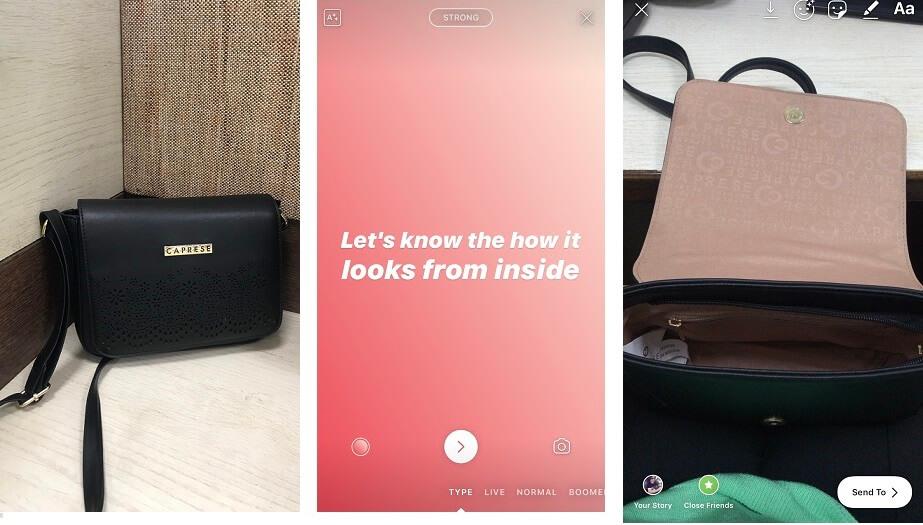
Historier som dens bogstavelige betydning kan fortælle en historie om hvad som helst til dine følgere. Det kunne handle om din dag, dit fitnesscenter, hvad du spiste, hvordan du lavede mad? Undgå at lægge tilfældige billeder. Du kan lave dine historier om til et visuelt essay, hvilket betyder at poste billeder, der kan betyde noget, poste en masse billeder, som om du fortæller en historie. Post billeder i en række og smid noget tekst og medier ind, så de ligner en historie.
Hack nr. 2: Drop Shadow Effect
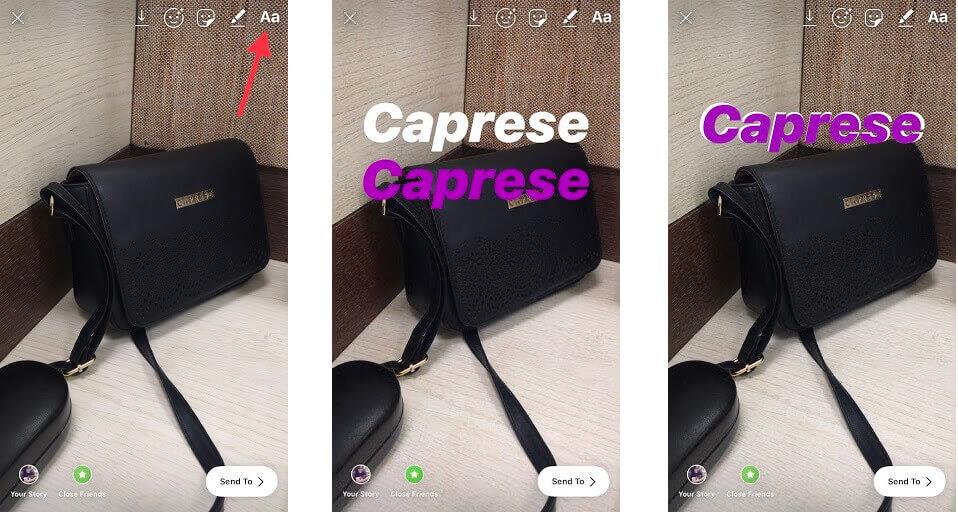
Et andet Instagram-historiehack er at lege med skrifttype. Instagram kommer med meget få skrifttyper, og alle, der bruger dem dagligt, kan kede sig. Hvis du laver nogle ændringer i din tekst, så skal du vide, at du kan lave en ændring i den, såsom at tilføje en skyggeeffekt.
Det er en innovativ måde at udtrykke alt på Instagram . For at få skyggeeffekt kan du trykke på Aa-ikonet, der er placeret i øverste højre hjørne og skrive tekst. Gentag nu de samme trin. Skift kun farven på teksten. Når du er færdig, arrangere et lag tekst på et andet, da det vil være off-center, vil det ligne en skygge.
Hack nr. 3: Brug Rainbow Text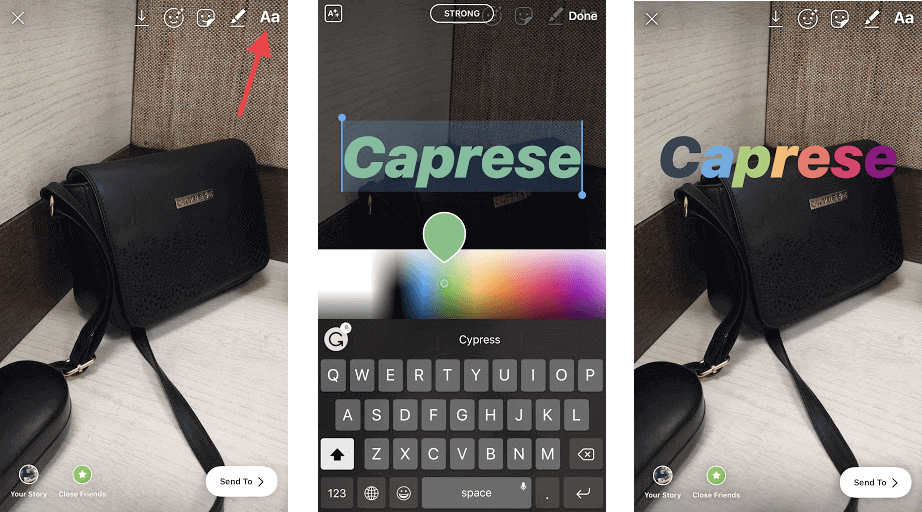
Du kan få din tekst til at se tiltalende ud på dine Instagram-historier for dine følgere. For at gøre det kan du bruge regnbueteksteffekten. Med denne effekt kan du tilføje farve til dine historier eller også lave billedtekster til dine indlæg.
For at tilføje regnbueeffekt skal du vælge et billede og tilføje tekst til det. Fremhæv nu den tekst, som du vil tilføje effekter til. Brug din højre tommelfinger på en hvilken som helst farve for at få farvegradientværktøjet til at vises. Skub langsomt din højre tommelfinger opad for at få lysere farver, nedad for at blive mørkere, mens du glider ned ad den anden tommelfinger på den valgte tekst fra højre mod venstre. Du vil se farveændringen i bogstaverne.
Du kan få forskellige farvekombinationer for at få farverig og tiltalende tekst til dine historier.
Hack No 4: Boomerang i Instagram Story
https://wethegeek.com/wp-content/uploads/2019/08/Boomerang.mp4
Vi ved, at Boomerang ikke er en ny ting, og det er en af Instagrams ekstra apps. Det giver dig mulighed for at fange looping GIF'er på ca. 3 sekunder. Du kan fange boomerang direkte fra Instagram-appen. Så opret en boomerang og gør din Instagram-historie interessant.
Hack nr. 5: Solid eller gennemsigtig baggrund
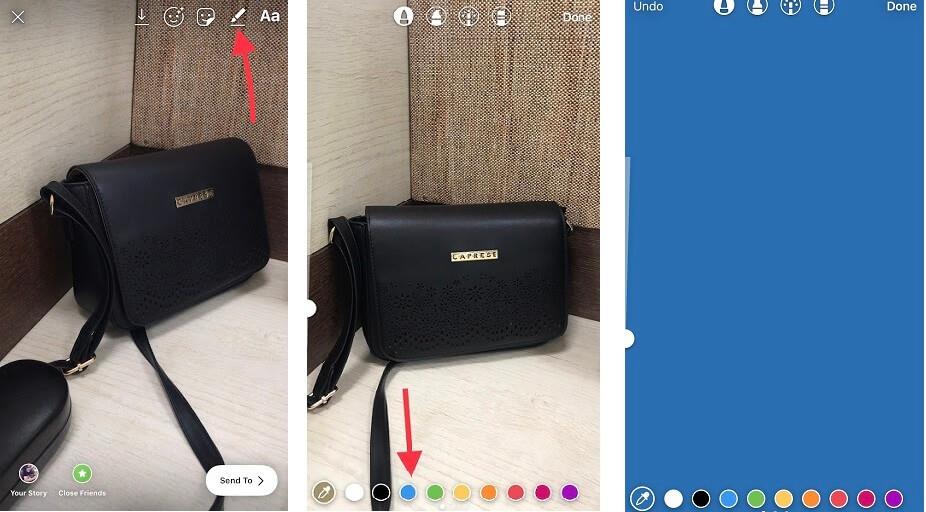
Ændring af baggrundsudseendet er også et af Instagram story hacks. Hvis du vil gøre baggrunden solid eller gennemsigtig for teksten, så gå tilbage til siden, hvor du opretter historier, og klik på Pen-ikonet, der er placeret ved siden af Aa-tegnet. Vælg en farve fra paletværktøjet. Tryk nu på skærmen og hold den nede i cirka 3 sekunder, og baggrunden ændres til den farve, du har valgt.
Hack nr. 7: Brugerengagement
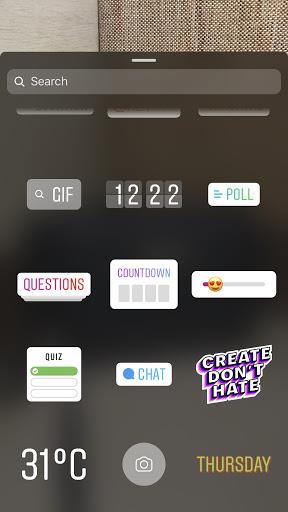
Hvis du har en lang liste af følgere at inspirere, skal du holde dem engageret. Nå, Instagram giver dig en masse klistermærker at tale med. Du kan nævne dine følgere, bede dem om at stille spørgsmål og forskellige hashtags.
Brug et afstemningsmærkat til at oprette en afstemning, hvorunder du kan skrive spørgsmålet sammen med et JA/NEJ at vælge imellem. Du kan bruge Slider-klistermærket, dette kan også bruges til at stille spørgsmål eller udtrykke deres meninger. Hvis du vil have dine følgere til at spørge om noget fra dig, kan du vælge Spørgsmål-klistermærket.
Hack No 6: Selfies Into Stickers
Selfie-klistermærker er ret almindelige og kan bruges til at give detaljer og kontekst til dine billeder og videoer, der er lagt ud på Instagram-historier. Du reagerer på et billede eller en video ved hjælp af dit tilpassede selfie-klistermærke. For at gøre dette skal du vælge et billede. Klik på Sticker-menuen og tryk på kameraikonet og tag en selfie. Når du er færdig, placer selfien hvor som helst du vil.
Hack nr. 8: Instagram-historiens højdepunkter
Hvis du kan lide en historie, som du har lagt ud og ønsker, at den skal være en del af din Instagram-konto, selv efter 24 timer. Du kan tilføje dine historier til Højdepunkter. Højdepunkter er billeder eller videoer, som du engang har lagt i historierne. Det er lige under din profilbiografi. Du kan tjekke det ud når som helst i fremtiden.
Så det var det. Brug disse fantastiske Instagram Story-hacks mere munter og farverig. Hvad synes du? Hvilken en bruger du mest? Fortæl os i kommentarfeltet nedenfor. Følg os på sociale medier, så du aldrig gik glip af de seneste opdateringer om teknologi
Efter at have rootet din Android-telefon har du fuld systemadgang og kan køre mange typer apps, der kræver root-adgang.
Knapperne på din Android-telefon er ikke kun til at justere lydstyrken eller vække skærmen. Med et par enkle justeringer kan de blive genveje til at tage et hurtigt billede, springe sange over, starte apps eller endda aktivere nødfunktioner.
Hvis du har glemt din bærbare computer på arbejdet, og du har en vigtig rapport, du skal sende til din chef, hvad skal du så gøre? Brug din smartphone. Endnu mere sofistikeret, forvandl din telefon til en computer for at multitaske lettere.
Android 16 har låseskærmswidgets, så du kan ændre låseskærmen, som du vil, hvilket gør låseskærmen meget mere nyttig.
Android Picture-in-Picture-tilstand hjælper dig med at formindske videoen og se den i billede-i-billede-tilstand, hvor du ser videoen i en anden brugerflade, så du kan lave andre ting.
Det bliver nemt at redigere videoer på Android takket være de bedste videoredigeringsapps og -software, som vi nævner i denne artikel. Sørg for, at du har smukke, magiske og stilfulde billeder, som du kan dele med venner på Facebook eller Instagram.
Android Debug Bridge (ADB) er et kraftfuldt og alsidigt værktøj, der giver dig mulighed for at gøre mange ting, f.eks. finde logfiler, installere og afinstallere apps, overføre filer, roote og flashe brugerdefinerede ROM'er og oprette sikkerhedskopier af enheden.
Med automatiske klik-applikationer behøver du ikke at gøre meget, når du spiller spil, bruger applikationer eller bruger opgaver, der er tilgængelige på enheden.
Selvom der ikke findes nogen magisk løsning, kan små ændringer i, hvordan du oplader, bruger og opbevarer din enhed, gøre en stor forskel i at bremse batterislid.
Den telefon, som mange elsker lige nu, er OnePlus 13, fordi den udover overlegen hardware også besidder en funktion, der har eksisteret i årtier: den infrarøde sensor (IR Blaster).







